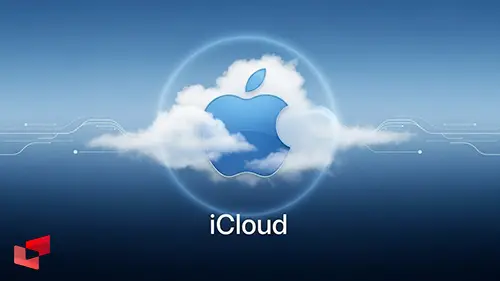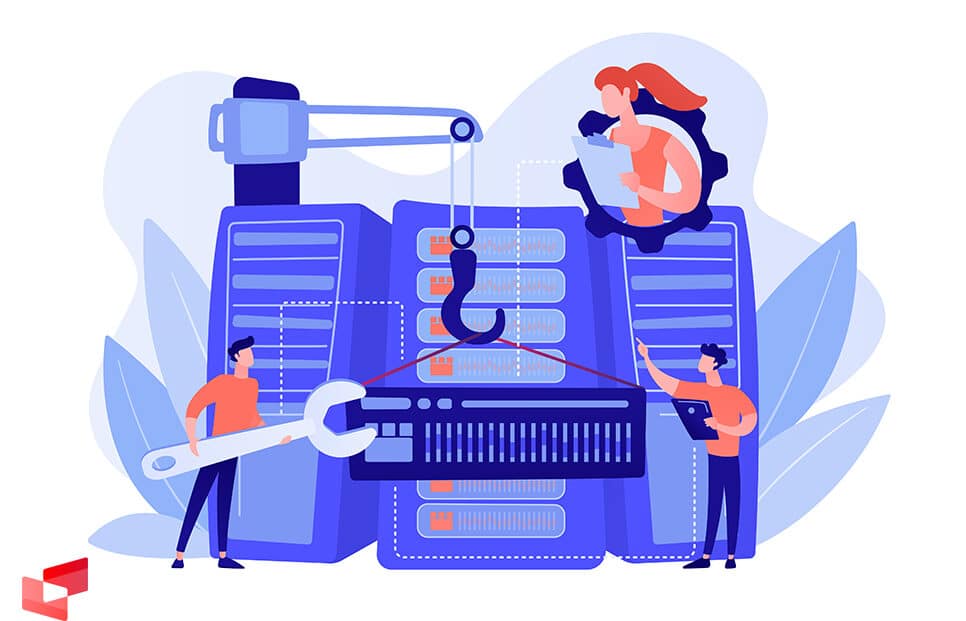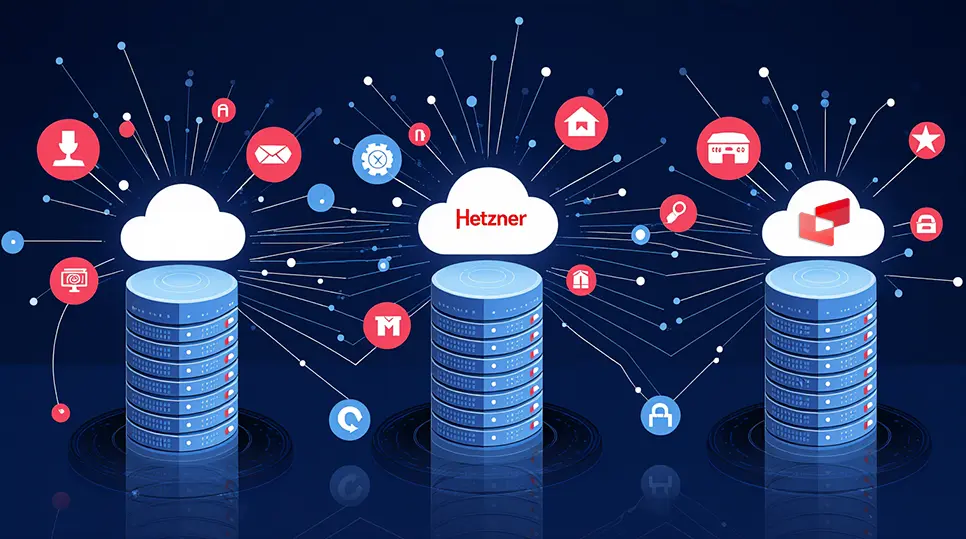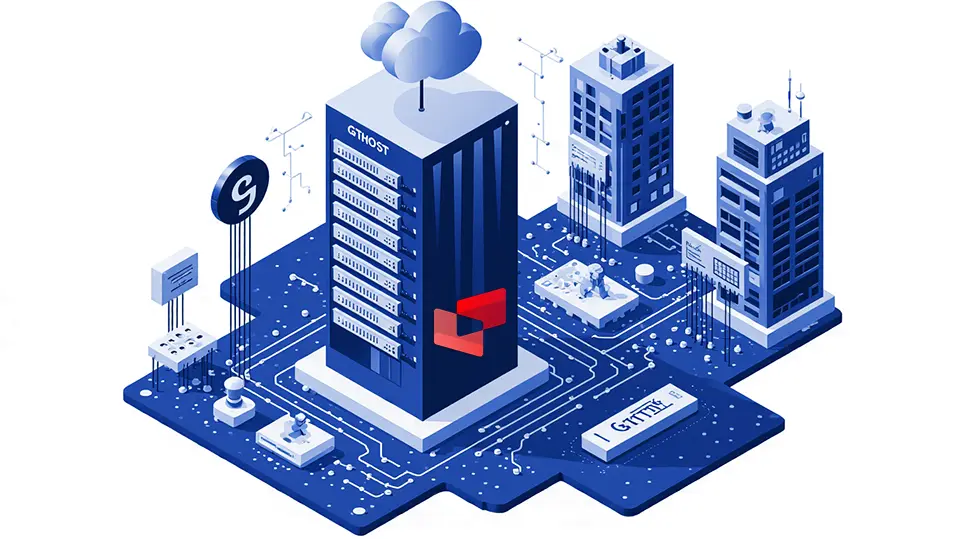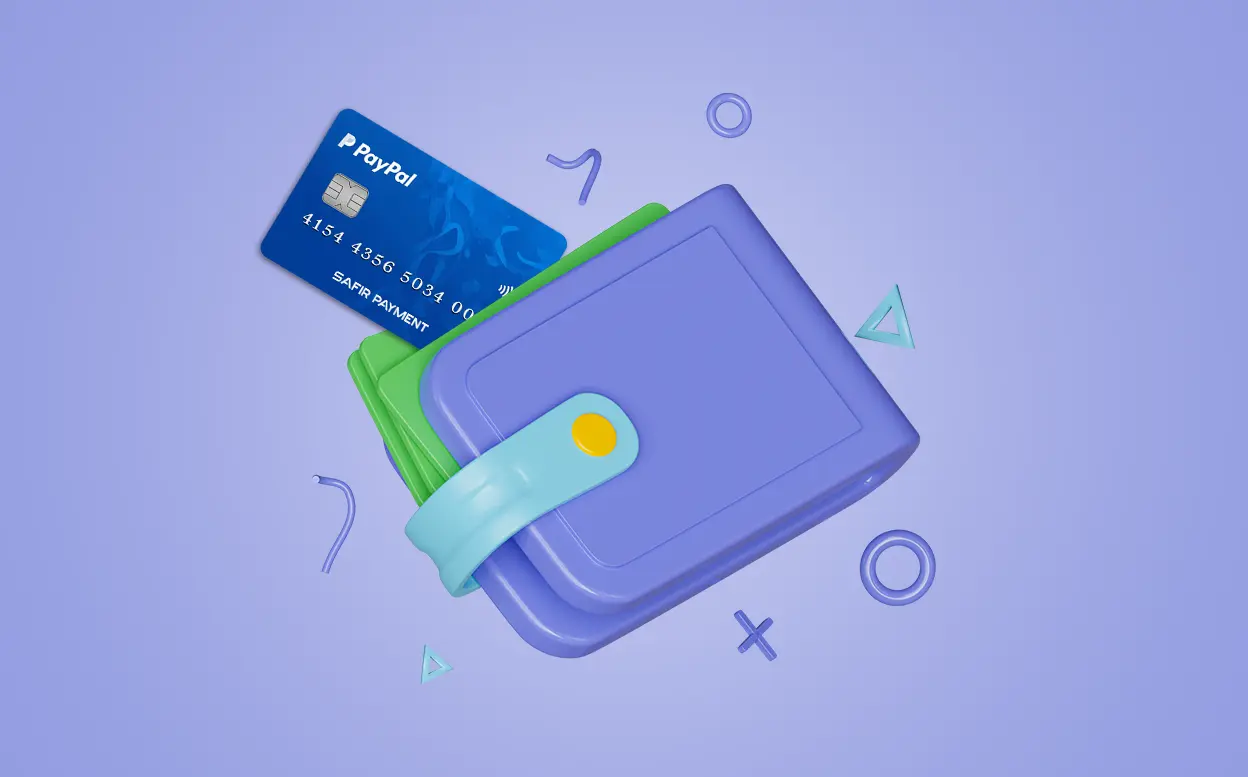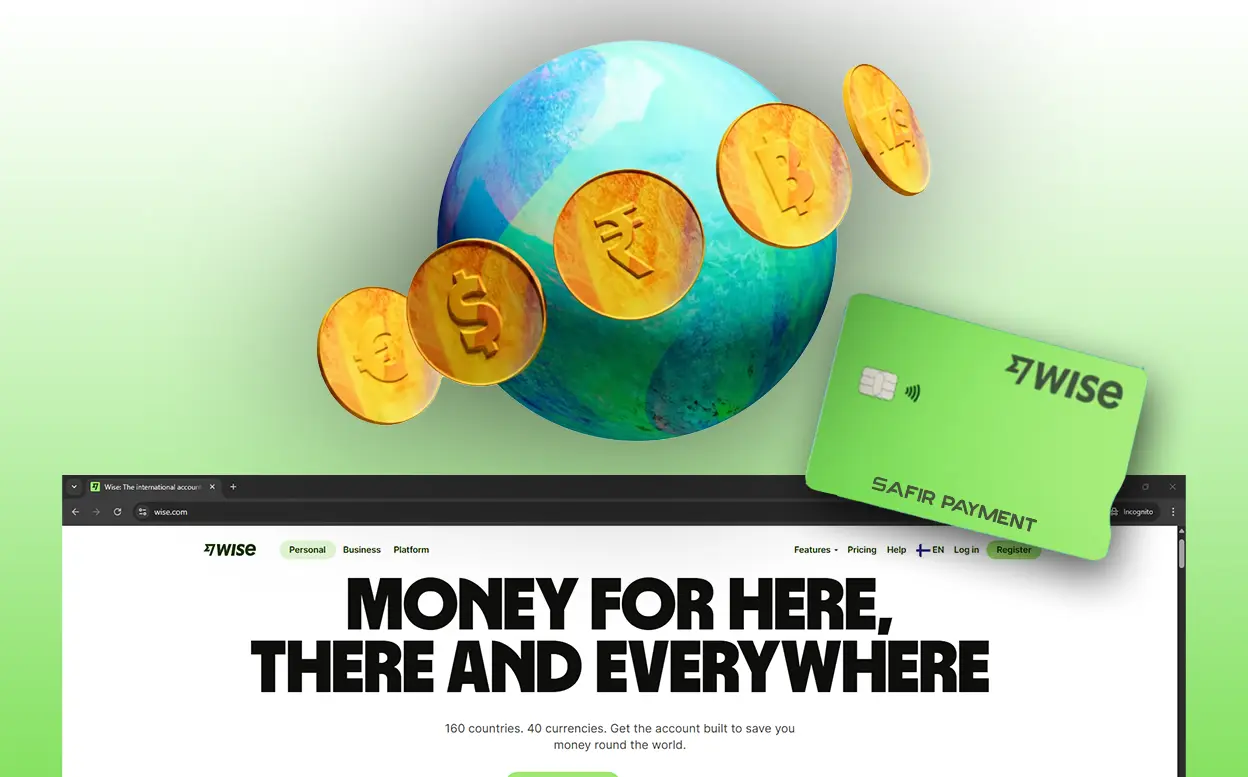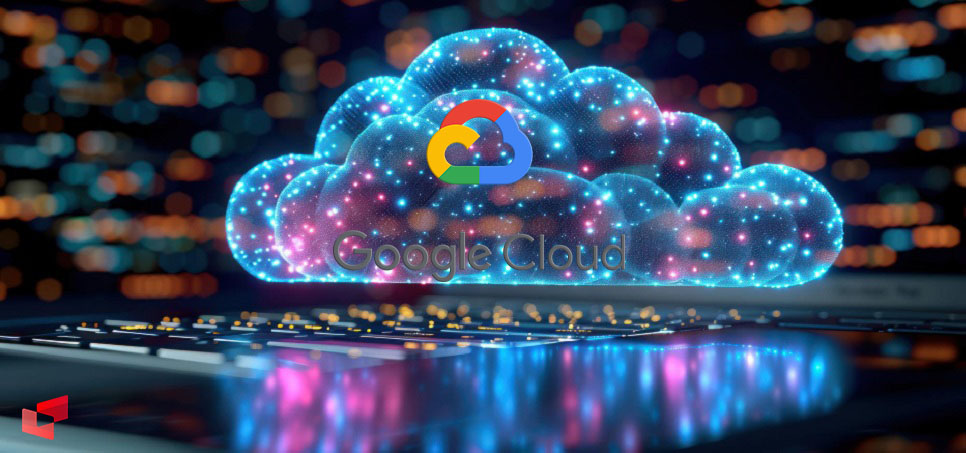
سرور مجازی رایگان گوگل کلود (Free VPS Google Cloud): راهنمای کامل
سرور مجازی رایگان گوگل از پرکاربردترین خدمات Google Cloud است. این سرویس امکان استفاده از یک سرور پایدار و 24 ساعته را بدون نیاز به پرداخت هزینه اولیه برای شما فراهم میکند. VPS رایگان گوگل کلود جهت تست پروژههای نرمافزاری، راهاندازی وبسایتهای سبک و آشنایی با محیط پردازش ابری، گزینهای بسیار کاربردی محسوب میشود. این کنسول بهعنوان یکی از معتبرترین ارائهدهندگان خدمات ابری در جهان، حتی در نسخه رایگان نیز زیرساختی امن، سریع و انعطافپذیر ارائه میدهد؛ بههمیندلیل، ساخت VPS گوگل کلود فرصتی مناسب برای توسعهدهندگان و پژوهشگران جهت توسعه برنامههای اجرایی است.
چرا از گوگل کلود برای سرور مجازی رایگان گوگل استفاده کنیم؟
با وجود آنکه سرویسهای میزبانی متنوعی توسط شرکتها ارائه میشوند، زیرساخت قدرتمند گوگل کلود باعث شده است این پلتفرم بهعنوان یک میزبان مطمئن شناخته شود. گوگل از طریق طرح Free Tier و یا ارائه اعتبار اولیه رایگان، امکان تجربه کار با یکی از پیشرفتهترین زیرساختهای ابری دنیا را بدون هزینه فراهم میکند.
بهطور کلی بهرهمندی از VPS رایگان گوگل کلود و خدمات میزبانی این پلتفرم، مزایای زیر را برای شما به ارمغان میآورد:
- پایداری و ثبات بالا
- محافظت و امنیت پیشرفته در برابر تهدیدات
- دسترسیپذیری بدون مرز در هر زمان و مکان
- قابلیت ارتقا متناسب با رشد پروژه
- اعتبار رایگان 300 دلاری و استفاده از Google Cloud Free Tier
- یکپارچگی کامل با دیگر سرویسهای گوگل
- بهرهمندی از تکنولوژیهای روز دنیا
- مدیریت کاربرپسند و ساده
- قیمتگذاری انعطافپذیر و مقرونبهصرفه

دریافت اعتبار رایگان گوگل کلود (۳۰۰ دلار + Always Free)
پس از ایجاد حساب در گوگل کلود، یک اعتبار رایگان 300 دلاری به شما تعلق خواهد گرفت. با استفاده از این مبلغ قادر خواهید بود سرویسهای مختلف این کنسول را بدون پرداخت وجه واقعی آزمایش و مورد استفاده قرار دهید. مدتزمان اعتبار این هدیه 90 روز (3 ماه) است و در صورت استفاده نکردن از آن، باقیمانده اعتبار منقضی خواهد شد.
دقت داشته باشید اگر مصرف شما بیش از مقدار تعیینشده باشد، سرویسها متوقف خواهند شد و ملزم به پرداخت واقعی خواهید بود. با توجه به قوانین گوگل، بدون اجازه شما هیچ هزینهای از کارت بانکی برداشت نخواهد شد و با اطمینان قادر به استفاده از این موجودی خواهید بود.
پیشنیازهای ساخت سرور مجازی رایگان گوگل کلود
جهت استفاده از تمامی سرویسهای این سازمان، از جمله VPS رایگان گوگل کلود، فارغ از موقعیت جغرافیایی به موارد زیر نیاز خواهید داشت:
اکانت جیمیل: جهت ورود و استفاده از خدمات کنسول گوگل کلود به یک اکانت فعال نیاز خواهید داشت.
روش پرداخت بینالمللی: برای فعالسازی حساب نیاز به یک کارت اعتباری یا دبیت کارت بینالمللی خواهید داشت. قابل ذکر است اعتبار رایگان ۳۰۰ دلاری تعلقگرفته به هر حساب نیز بدون وارد کردن این مورد غیرقابل دسترسی خواهد بود.
اتصال اینترنتی با آیپی خارج از ایران: هرگونه دسترسی به خدمات این سازمان از آیپی ایران محدود است. جهت ورود و استفاده از کنسول باید از VPN با آیپی ثابت و مطمئن استفاده شود.
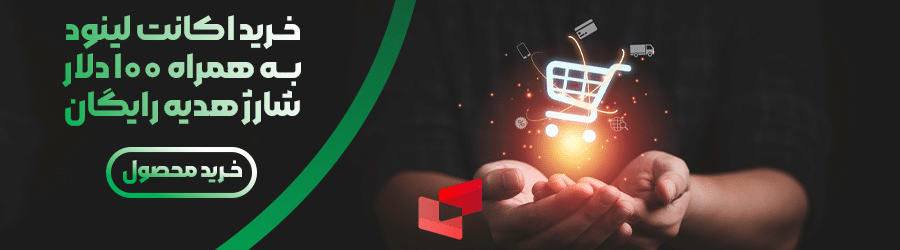
مراحل گامبهگام ساخت VPS رایگان گوگل
فرآیند ساخت سرور مجازی رایگان گوگل کلود چندان پیچیده نیست؛ اما برای جلوگیری از بروز خطا و انتخاب سرویس اشتباه، پیشنهاد میکنم مراحل را بهصورت گامبهگام و مطابق دستورالعملهای ذکرشده دنبال کنید.
ورود به کنسول Google Cloud
اولین مرحله از ساخت VPS رایگان گوگل ورود به صفحه اصلی کنسول کلود است. انجام این کار با حساب جیمیل اصلی یا حساب جدیدی که بهتازگی ایجاد کردهاید قابل انجام خواهد بود. دقت داشته باشید به محض ورود به سایت از شما سؤال خواهد شد که آیا قصد ادامه دادن با حساب شخصی خود یا تمایل به تغییر آن دارید؛ همچنین لازم است با قوانین و مقررات تصویبشده توسط گوگل نیز موافقت نمایید.
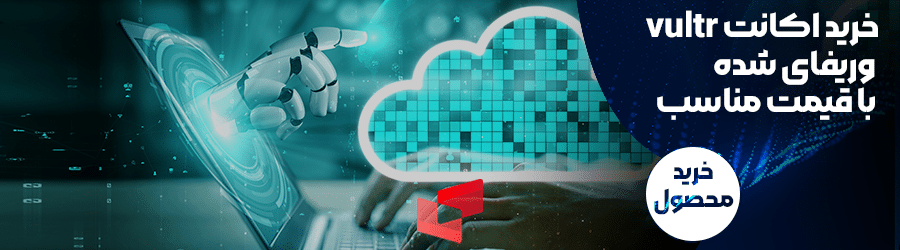
پس از ورود موفق به کنسول کلود گوگل با صفحهای مواجه میشوید که باید از قسمت مشخصشده، گزینه “START FREE” را جهت شروع کار انتخاب کنید. با دقت در این صفحه متوجه میشوید که به اعتبار رایگان 300 دلاری اشاره شده است.
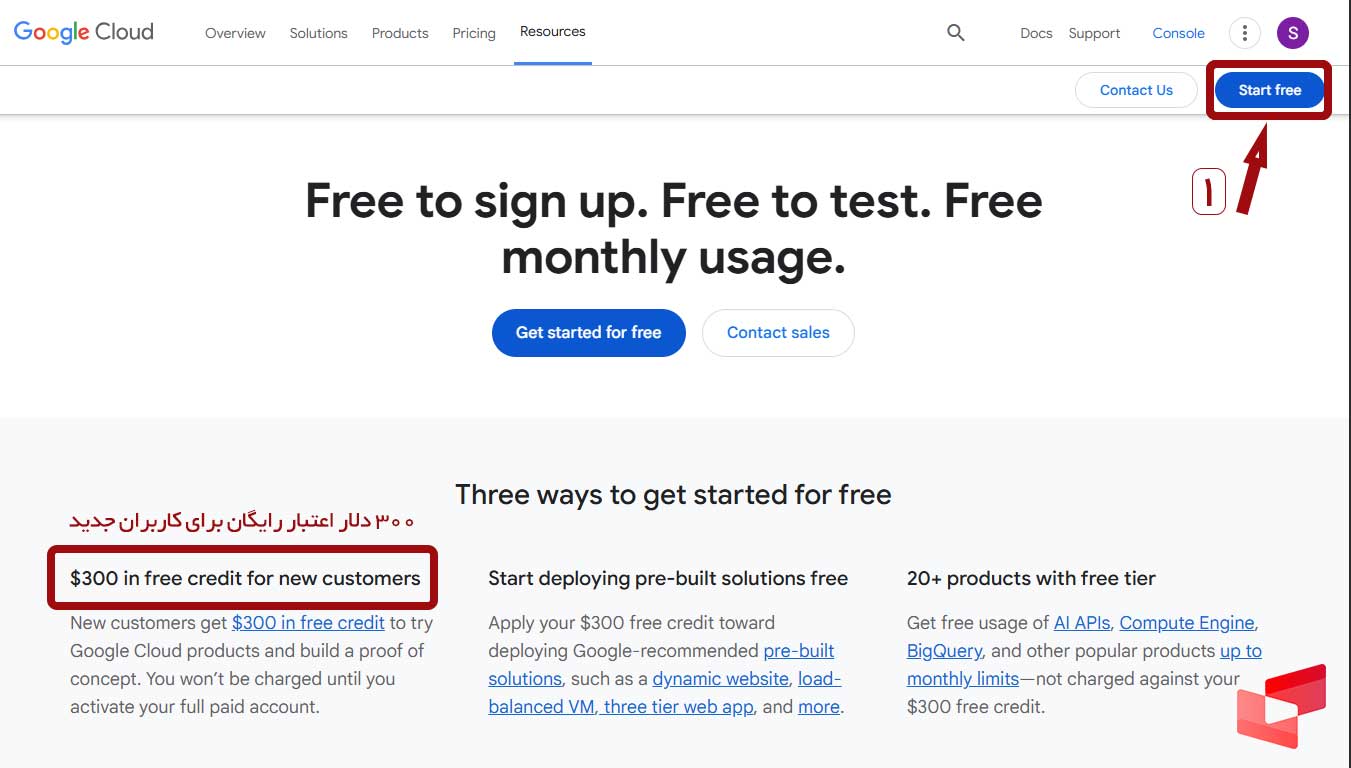
تکمیل فرم اطلاعات حساب و پرداخت
با کلیک روی گزینه “START FREE” وارد صفحهای میشوید. در این قسمت از شما میخواهد تا اطلاعات حساب کاربری و شخصی خود را تأیید نمایید. اگر این اطلاعات صحت دارند، باید روی گزینه “AGREE & CONTINUE” کلیک کنید تا به صفحه بعد بروید.
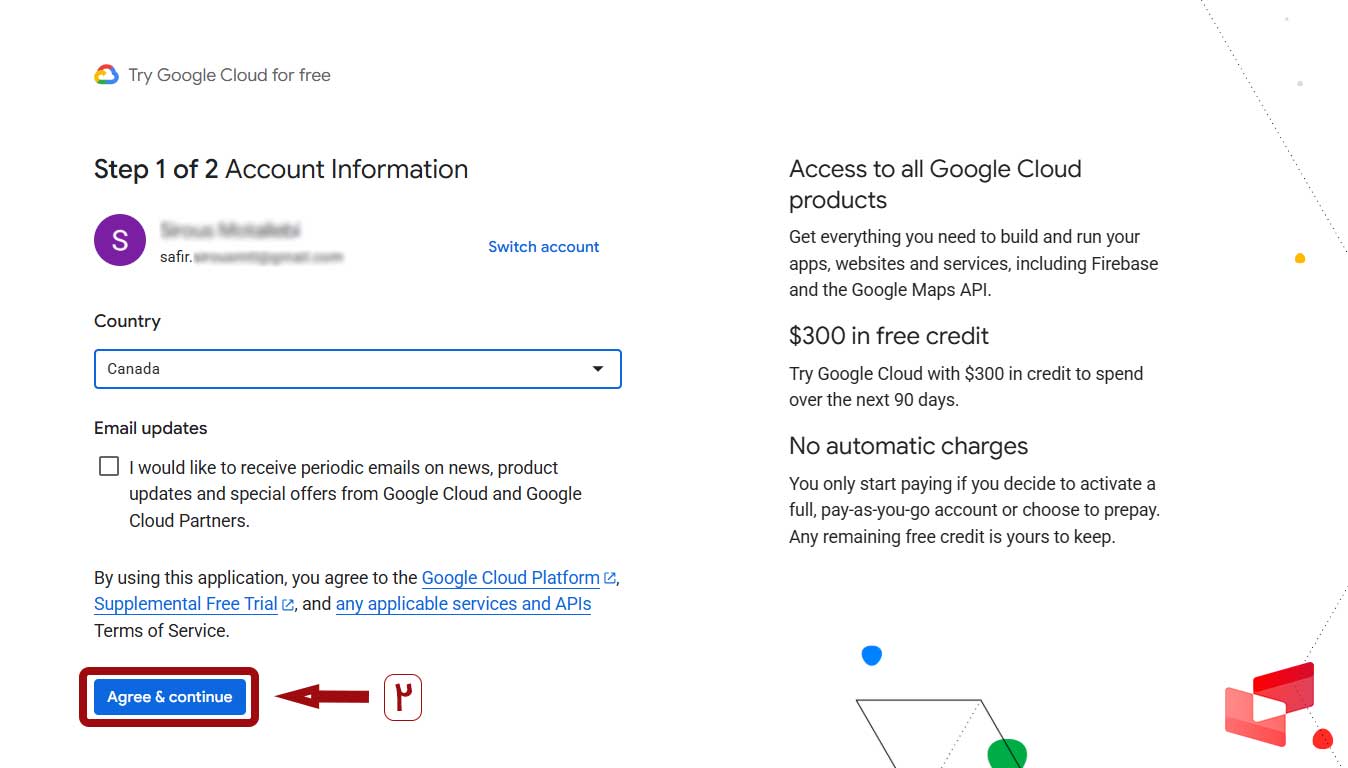
در این صفحه از شما میخواهد تا پروفایل پرداختی خود را تکمیل نمایید. ورود این اطلاعات که شامل آدرس محل سکونت، اطلاعات مالیاتی، شیوه مورد استفاده برای پرداخت و… میشود، در مراحل بعدی استفاده از این سرویس سرعت شما را بالاتر خواهد برد. در نهایت باید روی گزینه “SUBMIT” کلیک کنید تا ۳۰۰ دلار اعتبار هدیه برای شما شارژ شود.
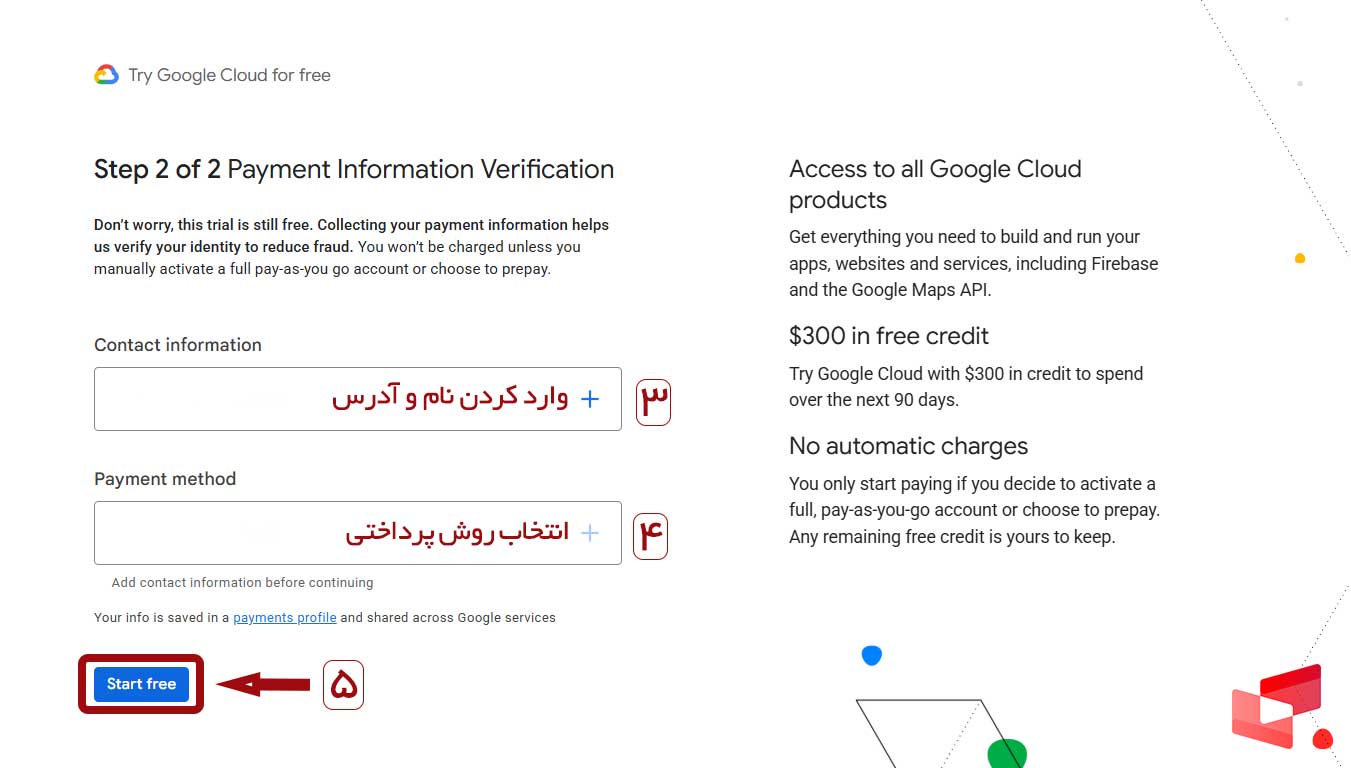
ایجاد پروژه جدید در گوگل کلود | ساخت سرور مجازی رایگان گوگل
اگر قصد ساخت VPS گوگل کلود را دارید، در همان صفحه اصلی ابتدا روی گزینه “My First Project” کلیک کنید و سپس گزینه “NEW PROJECT” را انتخاب نمایید.
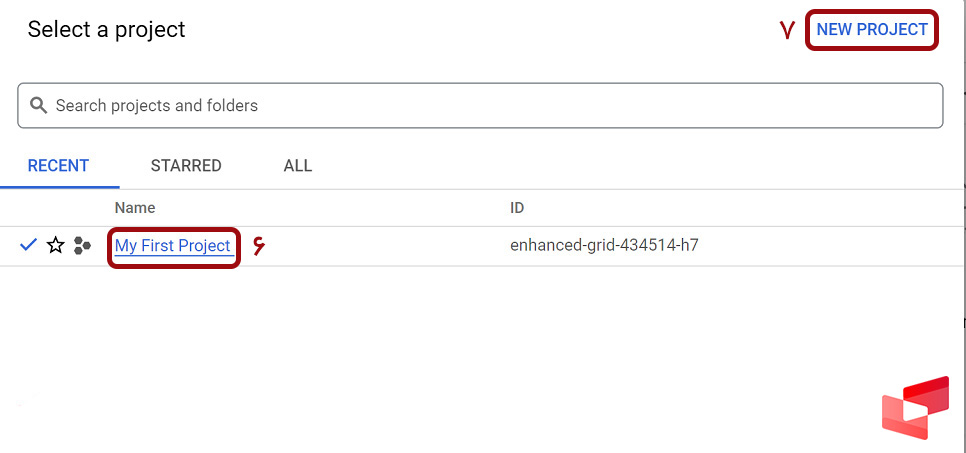
با وارد کردن نام پروژه و محلی که میخواهید در آن اجرا شود، روی گزینه “CREATE” کلیک کنید تا پروژه ایجاد شود.
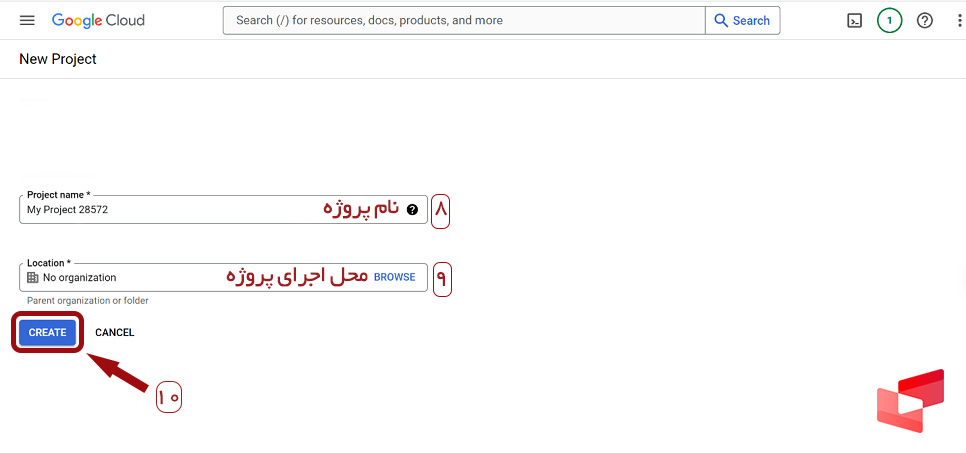
راهاندازی ماشین مجازی (VM Instance)
پس از ساخت پروژه جدید، در همان صفحه اصلی کنسول کلود که کمی اسکرول نمایید، با لیست خدمات پیشنهادی مواجه میشوید. از سمت چپ و ردیف اول گزینه “Create a VM” را انتخاب کنید.
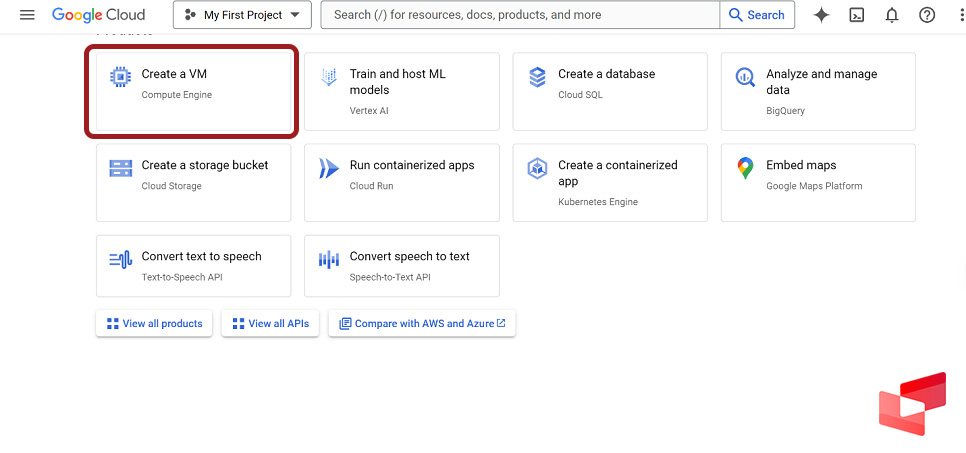
فعالسازی APIها
اکنون وارد صفحهای میشوید که از شما میخواهد APIهای لازم را فعال کنید. در واقع برای ایجاد و مدیریت سرورهای مجازی (VM)، باید API مربوط به Compute Engine را در پروژه خود فعال کنید. پس روی گزینه “ENABLE” کلیک کنید تا از این مرحله عبور نمایید.
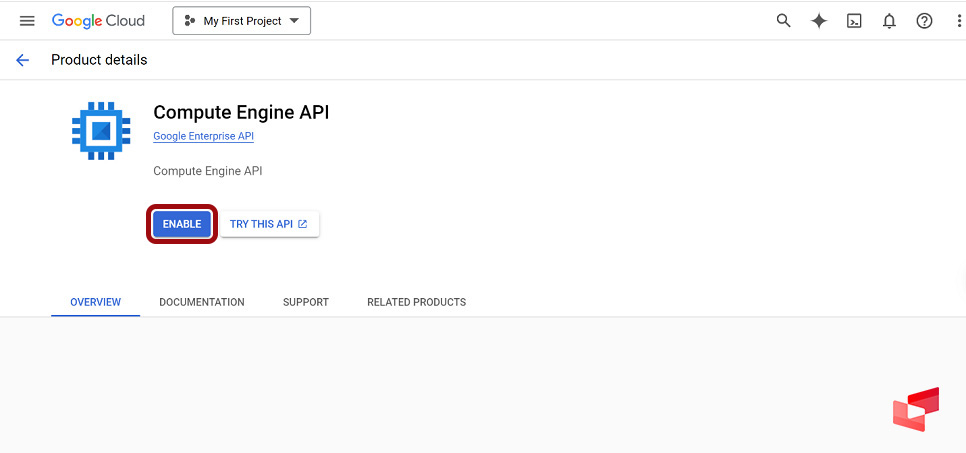
صدور صورتحساب Google Cloud
در این مرحله برای شما پیامی نمایش داده میشود مبنی بر اینکه نیاز به فعال کردن صورتحساب روی این پروژه وجود دارد. با کلیک روی گزینه “ENABLE BILLING” این پیام رد شده و هشدار جدیدی روی صفحه نمایش داده میشود. در این هشدار به شما اطلاع داده میشود که روی کدام پروژه شما صورتحساب ایجاد خواهد شد. در صورت تأیید باید روی گزینه “CREATE BILLING ACCOUNT” کلیک کنید.
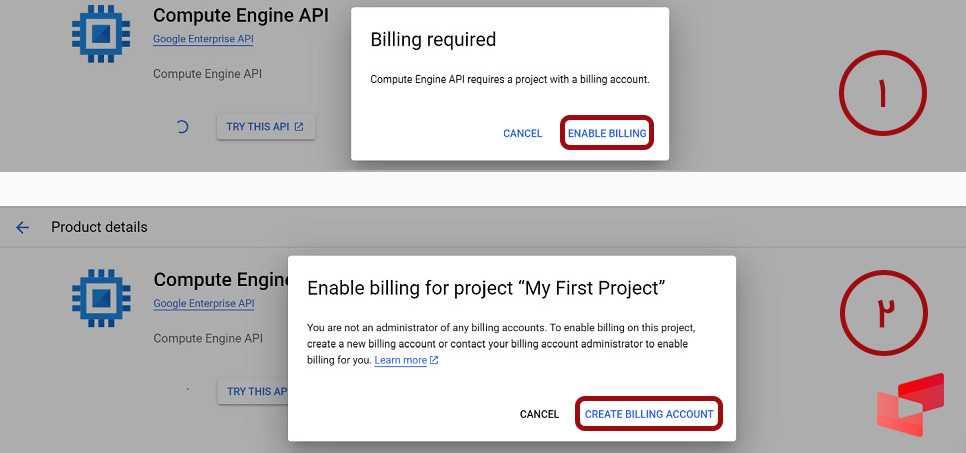
فرایند احراز هویت Google Cloud
اکنون وارد همان دو مرحلهای میشوید که در صورت استفاده از اعتبار رایگان و یا سرور مجازی رایگان گوگل نیاز به آن داشتید. یعنی ابتدا از شما میخواهد که اطلاعات کاربری و شخصی را تایید نمایید و سپس اطلاعات پرداختی خود را در فرم مربوطه درج کنید.
تنظیمات مربوط به شبکه و فایروال در گوگل کلود
در این مرحله نوبت به انجام تنظیمات مربوط به شبکه و فایروال میرسد. باید یک شبکه خصوصی VPC یا همان (Virtual Private Cloud) ایجاد کنید. البته امکان استفاده از شبکه پیشفرض نیز وجود دارد. همچنین باید در این بخش فایروالهای مورد نیاز، IP عمومی یا خصوصی و دیگر تنظیمات شبکهای را نیز انجام دهید.
انتخاب سیستم عامل و نوع ماشین مجازی
گام بعدی مربوط به تنظیمات اصلی ماشین مجازی و نوع سیستمعامل آن است. برای ایجاد سرور مجازی ویندوز گوگل یا ساخت سرور مجازی لینوکس گوگل در این قسمت باید سیستمعامل دلخواه خود را در بین گزینههایی مانند Debian، Ubuntu و Windows Server انتخاب نمایید. همچنین نوع ماشین مجازی را باید یکی از مواردی مانند n1-standard-1 یا e2-micro تعیین کنید. انتخاب میزان حافظه و نوع CPU نیز در این قسمت انجام میشود.
تنظیمات دیسک google cloud
اکنون نوبت به تنظیمات فضای مورد نیاز میرسد. در این بخش هم نوع حافظه را از بین SSD و HDD انتخاب میکنید و هم مقدار فضای دلخواهتان را تعیین مینمایید.

تنظیمات تکمیلی، نامگذاری و برچسبگذاری
برای مدیریت بهتر VPS رایگان گوگل کلود خود، باید از نامگذاری و برچسبگذاری استفاده کنید. در صورتی که پروژههای مختلفی روی این سرویس اجرا میکنید، حتماً از نامهای معنادار استفاده نمایید تا کارتان سادهتر باشد. همچنین تنظیمات عمومی مورد نیاز VPS گوگل را در این قسمت تکمیل کنید و در نهایت روی گزینه CREATE کلیک کنید تا ماشین مجازی شما راهاندازی شود.
مدیریت و دسترسی به سرور مجازی
برای مدیریت سرور مجازی رایگان گوگل دو روش پرطرفدار وجود دارد که کار با آنها بسیار ساده است. این دو روش عبارتند از:
- اتصال به سرور از طریق SSH: شما میتوانید برای سرور خود کلید SSH ایجاد کرده و از آن طریق به ماشین مجازی خود دسترسی داشته باشید.
- مدیریت سرور از طریق کنسول گوگل کلود: قابلیت مدیریت سرور مجازی به کمک کنسول اصلی گوگل کلود نیز فراهم شده است.

مشکلات رایج در استفاده از سرور مجازی رایگان گوگل
ممکن است هنگامی که مراحل آموزش ساخت سرور مجازی ویندوز رایگان و همیشگی را پشت سر میگذارید، با مشکلاتی مواجه شوید. در واقع فرایند ساخت vps گوگل با چالشهایی مواجه است که میتواند برای شما دردسرساز باشد. این چالشها تحت عنوان محدودیتهای VPS رایگان گوگل کلود عبارتند از:
- ارائه حداکثر ۱ واحد CPU در سرویس رایگان
- ارائه حداکثر ۱.۷ گیگابایت حافظه رم
- محدودیت در انتخاب نوع ماشین مجازی
- محدودیت در انتخاب فضای ذخیرهسازی (۳۰ گیگابایت از نوع HDD)
- محدودیت در زمان استفاده
- محدودیت در نوع شبکه
- محدودیت در خدمات ارائه شده
- محدودیت تحریمی برای کشور ایران
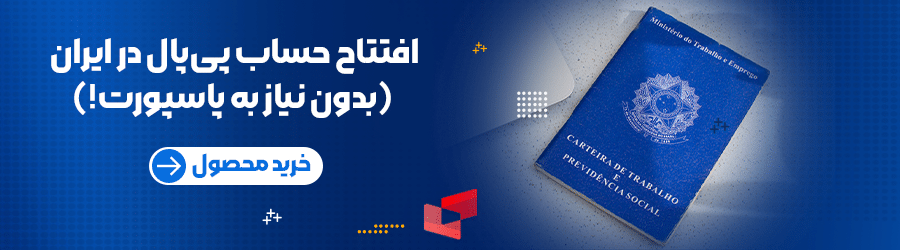
راهحلهای ممکن برای رفع مشکلات استفاده از سرور مجازی رایگان گوگل
برای اینکه بتوانید چالشهای VPS رایگان گوگل کلود را پشت سر بگذارید، این راه حلها وجود خواهند داشت:
- استفاده از فیلترشکن مناسب
- بهرهمندی از حساب گوگل غیر ایران
- استفاده از سیستم پرداختی معتبر (برای تهیه ویزا کارت مجازی با پشتیبانی سفیرپیمنت در ارتباط باشید.)
- مدیریت منابع و بهینهسازی دادهها
- آزمایش نوع سرویسها و ایجاد ماشین مجازی مناسب
نکات پایانی ساخت سرور مجازی رایگان گوگل
گوگل کلود با ارائه زیرساختی پایدار، امن و مقیاسپذیر، امکان راهاندازی و مدیریت VPS رایگان گوگل کلود را فراهم میکند. کاربران تازهوارد به محض تکمیل ثبتنام از اعتبار رایگان ۳۰۰ دلاری به مدت 90 روز بهرهمند خواهند شد. این اعتبار فرصتی برای توسعهدهندگان، صاحبان کسبوکار و دانشجویان است تا پیش از هرگونه پرداخت، با زیرساختهای ابری گوگل آشنا شوند. جهت پرداختهای احتمالی در این سرویس نیز میتوانید روی کمک تیم سفیرپیمنت حساب باز کنید.
چنانچه هنگام ساخت سرور مجازی رایگان گوگل به مشکلی برخورد کردید یا تجربه کار با این سرویس را دارید، در بخش نظرات آن را مطرح نمایید.